Рекламное объявление
По умолчанию все, что вы получаете из Интернета, попадает в папку «Загрузки». Это означает, что это может быстро стать беспорядочным беспорядком.
Если ваша папка «Загрузки» вышла из-под контроля, вот три совета, которые помогут вам улучшить управление и сохранить его прямо. Не забывайте, что вы также можете установить конкретную папку загрузки по типу файла Как установить определенные папки загрузки для типов файлов в Chrome и FirefoxСохранение организованной папки загрузок может быть проблематичным, но намного проще, когда вы можете автоматически загружать файлы определенных типов в специально назначенные папки. Подробнее .
1. Изменить расположение загрузки по умолчанию
Если вы хотите сохранить загруженные файлы в другом месте, например на рабочем столе или на внешнем диске, это легко сделать в любом браузере.
Чтобы сделать это в Chrome, перейдите в Меню> Настройки. Прокрутите вниз и выберите продвинутый. Под Загрузки нажмите на + Изменить кнопка рядом с Расположение поле для выбора места по умолчанию. Если вы проверите
Спросите, где сохранить каждый файл, Chrome позволяет вам выбрать, куда идет каждый файл.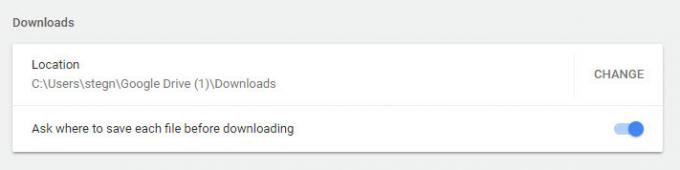
В Firefox посетите Меню> Параметры. На Общая прокрутите вниз до Файлы и приложения заголовок. Следующий на Сохранить файлы ввыберите новую папку с Просматривать кнопка. Вы также можете проверить Всегда спрашиваю, где сохранять файлы решать каждый раз.
Решение о том, где сохранять файлы каждый раз, позволяет вам разделить их по типу, тем самым сохраняя чистоту папки «Загрузки».
2. Сохранить загрузки в облачном хранилище
Если вы сохраняете загрузки на локальном ПК, вы можете подумать о сохранении в облачном хранилище по умолчанию. Размещение файлов в Dropbox, Google Диске или аналогичных папках на вашем ПК означает, что у вас будет резервная копия файла вскоре после его загрузки.
Это удобно для резервного копирования программ установки, которые могут исчезнуть. Это также позволяет легко хранить установщики для вашего любимого программного обеспечения - это может помощь при настройке нового компьютера Новый ПК? 15 обязательных приложений Windows, которые вы должны установить в первую очередьЕсть новый компьютер или просто переустановил Windows? Эти важные приложения являются обязательным программным обеспечением для Windows 10, несмотря ни на что! Подробнее . Однако учтите, что если вы часто загружаете большие файлы, это может быстро израсходовать ваше пространство.
3. Сортировка загрузок по дате, а не по имени
Большинство исследователей файлов сортируют файлы по имени по умолчанию. Хотя это полезно во многих случаях, гораздо полезнее отсортировать папку «Загрузки» по дате. Это держит ваши недавно загруженные файлы наверху для легкого доступа.
Для этого просто нажмите Дата заголовок для сортировки от самых новых до самых старых файлов.
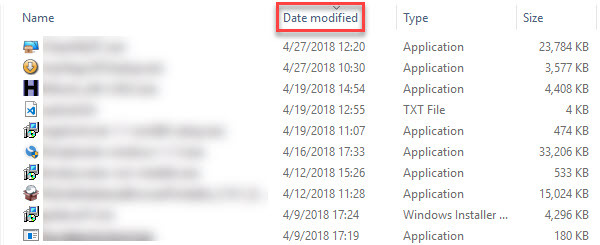
Интересует больше как это? Если у вас возникли проблемы с открытием файла, проверьте как исправить ошибки «отказано в доступе» в Windows Ошибка «Отказано в доступе» в Windows 10? 5 простых исправленийВидеть «доступ запрещен» в Windows 10, когда вы пытаетесь получить доступ к определенным папкам или файлам? Вот как можно решить эту проблему. Подробнее .
Изображение предоставлено: Faithie /Depositphotos
Бен является заместителем редактора и спонсором почтового менеджера в MakeUseOf. Он имеет степень бакалавра в области компьютерных информационных систем в Grove City College, где он окончил с отличием и с отличием в его специальности. Он любит помогать другим и увлечен видеоиграми как медиумом.


